Como configurar produtos WooCommerce Upsell (aumentar a receita do comércio eletrônico)
Publicados: 2023-07-12Os proprietários de negócios on-line geralmente procuram maneiras dinâmicas de aumentar as vendas e a receita. Para proprietários de lojas WooCommerce, vender produtos WooCommerce pode ser uma abordagem infalível para vender mais produtos com esforços mínimos de marketing. Não requer que você atraia e converta novos visitantes em clientes. Em vez disso, você intriga os clientes a escolher versões mais caras de produtos para obter mais lucro.
Configurar upsells em lojas WooCommerce e escolher os melhores produtos para influenciar as escolhas de compra dos clientes pode parecer um desafio. No entanto, o trabalho se torna muito mais fácil se você planejar bem, usar algumas personalizações úteis e seguir as práticas recomendadas.
Então, você está ansioso para aprender como adicionar produtos de upsell WooCommerce e personalizar a exibição de upsells WooCommerce no página do produto ? Este blog cobre você, incluindo um guia passo a passo e dicas para disparar suas vendas de comércio eletrônico.
Upsell no WooCommerce: o know-how
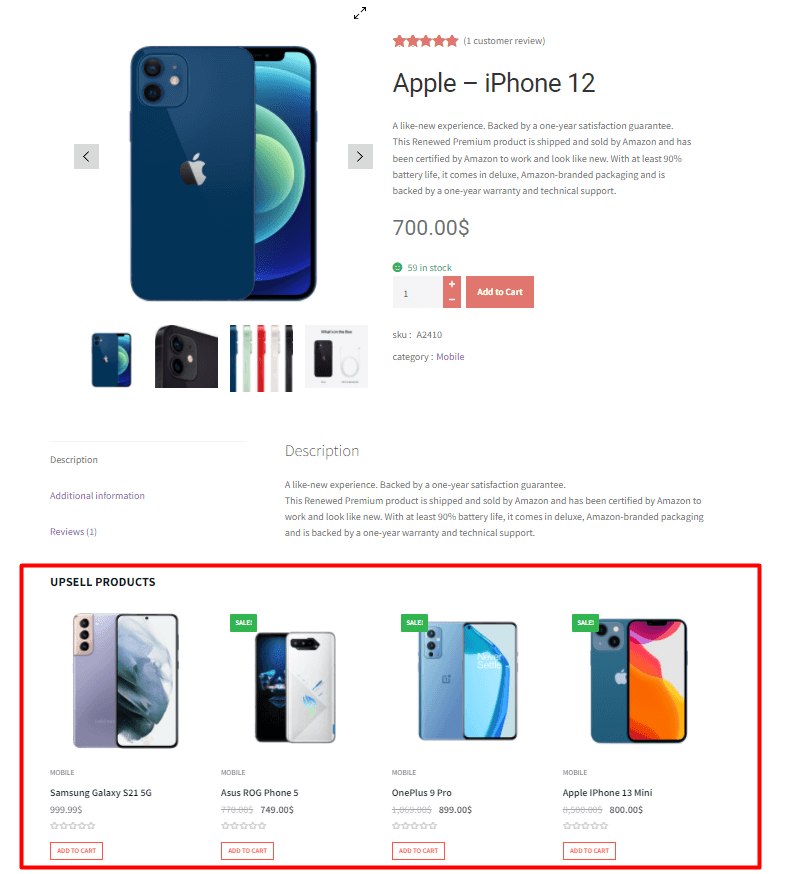
Simplificando, o upselling do WooCommerce é uma estratégia de vendas para os donos de lojas estimularem os clientes a comprar um produto mais valioso e caro do mesmo tipo que estão prestes a comprar. Enquanto os clientes estão explorando um único produto ou prestes a pagar no caixa, você pode exibir alguns produtos relacionados de uma forma que chame a atenção deles e os faça pensar duas vezes antes da decisão de compra.
Por exemplo, um comprador está procurando uma mesa de laptop em sua loja WooCommerce e navegando na página do produto para descrição, cor, tamanhos e outras informações. Se você exibir algumas tabelas de melhor qualidade abaixo do produto que ele está navegando ou prestes a pagar no caixa, ele pode dar uma olhada e optar por comprar um melhor. Digamos que ele esteja prestes a comprar uma mesa dobrável feita de compensado. Mas assim que ele vir algumas mesas dobráveis de madeira bem mobiliadas, há uma chance de que ele queira comprar uma, mesmo que custe um pouco mais.
Por que você deve adicionar produtos WooCommerce Upsell?
Upsells em lojas WooCommerce podem beneficiar clientes e proprietários de lojas. Quer saber como? Os clientes podem comparar produtos semelhantes e decidir comprar um de qualidade superior, mesmo que tenham que pagar um pouco mais. Dá-lhes satisfação saber que compraram o melhor produto.
Na outra ponta, você pode vender produtos que geram mais lucro. Vamos discutir alguns tópicos importantes sobre por que você deve adicionar produtos de upsell WooCommerce à sua loja.
A venda de produtos em sua loja WooCommerce aumenta o volume geral de pedidos . Com essa abordagem, você influencia os compradores a comprar um produto melhor . Mesmo que não comprem produtos relacionados desta vez, eles voltarão ou os recomendarão a alguém que conheçam. Isso certamente aumentará sua receita.
Essas vendas adicionais agregam valor aos seus clientes, fornecendo mais recursos e melhores qualidades. Depois de ver os produtos relacionados, eles podem compará-los com os que compram. Essa comparação eleva a experiência de compra e os faz acreditar que estão comprando um melhor.
As vendas adicionais do WooCommerce aumentam a visibilidade do produto da sua loja. Na seção de produtos relacionados , você pode exibir produtos que os compradores não procurariam ao navegar na página da sua loja . Isso também minimiza o esforço para pesquisas de produtos.
Embora a promoção de seus produtos exija várias cópias, solicitações e campanhas, você pode promover esses produtos com o mínimo de esforço de marketing .
Adicionar produtos de venda adicional reduz os esforços dos clientes para encontrar produtos semelhantes. Eles não precisam sair da página de um único produto para conferir outros produtos , compará-los e adicioná-los ao carrinho.
Quando os compradores encontrarem produtos semelhantes em sua loja, eles não procurarão em outro lugar. Aumenta o tempo de visita do seu site e, ao mesmo tempo, gera fidelidade.
Como adicionar produtos Upsell à sua loja WooCommerce
Adicionar upsells no WooCommerce não é um osso duro de roer. Se você tiver uma loja WooCommerce com produtos adicionados, poderá adicionar vendas adicionais com etapas simples. Por outro lado, você pode usar um plug-in de upsell do WordPress para exibir produtos de upsell e fazer outras personalizações para torná-los mais atraentes.
Você também pode conferir o pequeno tutorial em vídeo para entender melhor:
Adicionar produtos upsell ao WooCommerce
O WooCommerce permite exibir produtos relacionados ou de venda adicional em uma única página de produto. Para adicionar produtos upsell, navegue até Produtos → Todos os produtos no painel do WordPress. Como alternativa, você pode adicionar um novo produto e listar produtos de venda adicional em sua loja WooCommerce.
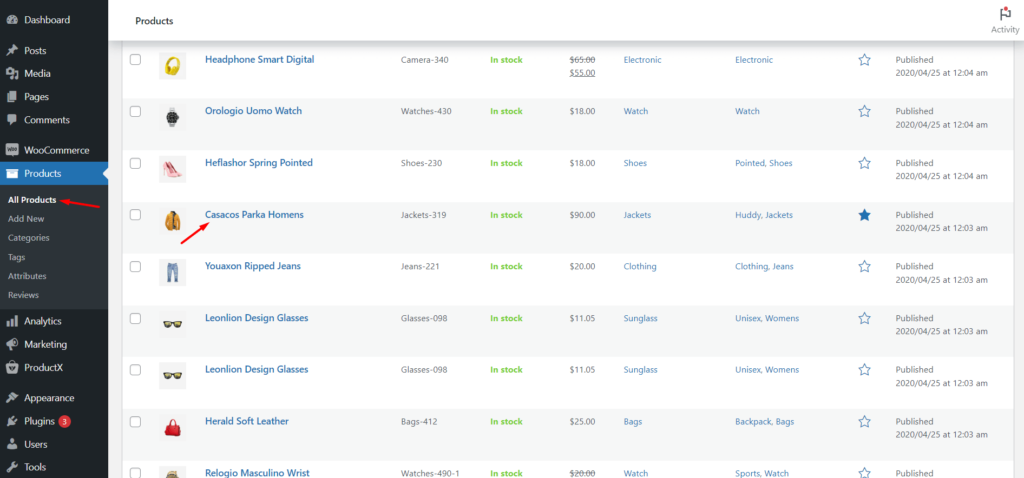
Depois de acessar a página 'Todos os produtos' , clique no produto de sua preferência ou selecione 'editar' para o qual deseja adicionar itens de venda adicional.
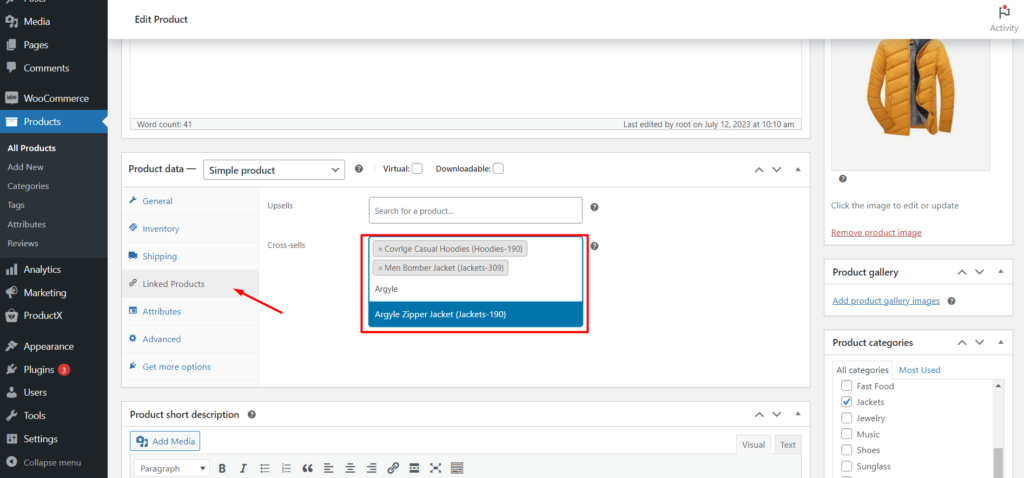
Agora, desça um pouco e clique na guia 'Produtos vinculados' na seção Dados do produto . É hora de adicionar produtos upsell no campo 'Upsells' . Comece a digitar o nome de um produto que deseja adicionar e ele será carregado. Dessa forma, opte por vender itens para um determinado produto. Depois de terminar, clique no botão 'Atualizar'.
Depois de adicionar itens de upsell para o seu produto, você pode verificar como os upsells do WooCommerce aparecem na página do produto. Para visualizar seus itens de upsell, navegue pelo seu produto e desça um pouco. Você encontrará itens de venda adicional na seção 'Você também pode gostar' .
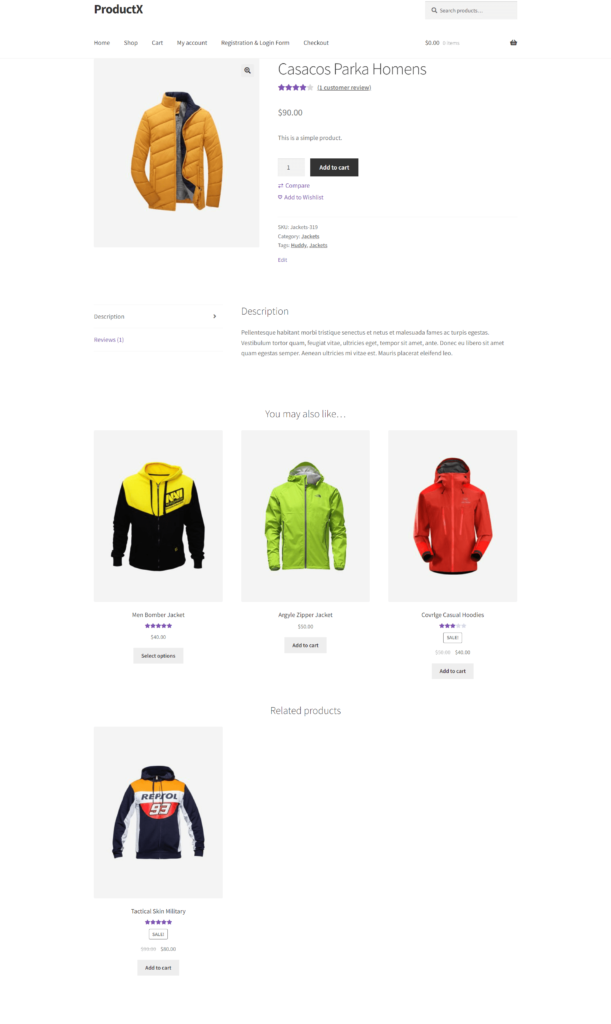
Use os plug-ins WooCommerce Upsell para adicionar e personalizar upsells
Adicionar produtos upsell à sua loja WooCommerce é relativamente fácil. Você pode fazer isso com alguns cliques simples. No entanto, o upselling do WooCommerce vem com alguns recursos básicos que podem não ser suficientes para atrair clientes e intrigá-los a fazer uma compra alternativa.
É aí que os plug-ins de upsell do WooCommerce são úteis. Eles podem aumentar o potencial do WooCommerce e impressionar seus clientes com uma bela página de produto com mais opções de personalização. Além disso, você pode personalizar seus produtos de upsell e adicionar mais elementos de design e botões com um plug-in de upsell do WordPress como o ProductX para oferecer aos compradores a melhor experiência de compra.
Personalize seus upsells WooCommerce e aumente as vendas com o ProductX
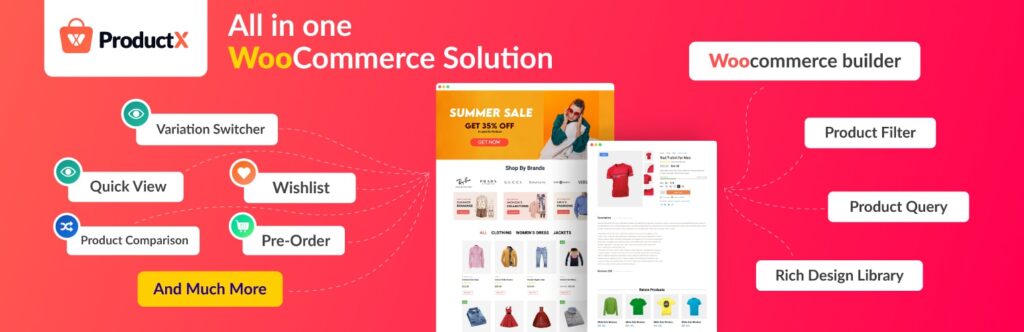
O ProductX é uma solução completa para projetar uma loja WooCommerce bem organizada e interativa que aumenta as taxas de conversão. Construído com o poderoso e leve editor de blocos Gutenberg , o ProductX possui vários recursos avançados, incluindo comparação de produtos, visualização rápida, lista de desejos, inversão de imagem do produto, controles deslizantes de produto, um filtro de produto Ajax e muito mais.
Além disso, você pode obter vários modelos de página personalizados para páginas de loja, como arquivo de produtos, loja, checkout e páginas de produto único . Essas páginas estão prontas para serem inseridas e customizadas, bloco a bloco. Você não precisa criar do zero e colocar sua loja online em funcionamento.
Enquanto a loja principal do WooCommerce parece simples e simples, uma loja projetada com o ProductX parece interativa e bonita e convida mais clientes a permanecer e continuar comprando. Portanto, é a solução WooCommerce perfeita para iniciar sua loja WooCommerce e disparar as vendas.
Obtenha o ProductX Pro para desbloquear todos os recursos focados em conversas e disparar suas vendas!
Configurando upsells WooCommerce com ProductX: um guia passo a passo
Depois de adicionar produtos upsell para um produto WooCommerce na guia de dados do produto, você pode começar a personalizá-lo com os recursos avançados do ProductX e opções de personalização ilimitadas. Observe que os upsells do WooCommerce funcionam apenas em uma única página de produto. O ProductX possui vários blocos WooCommerce e opções de design para personalizar a página do produto como você deseja, tornando-a mais interativa para os compradores .
Etapa 1: navegue até sua página de produto único
O ProductX possui vários modelos de página para sua loja WooCommerce, para que você não precise criar do zero e gastar horas. Depois de instalar e ativar o ProductX , vá para o painel do WordPress e navegue até ProductX → WooCommerce Builder → página de produto único .
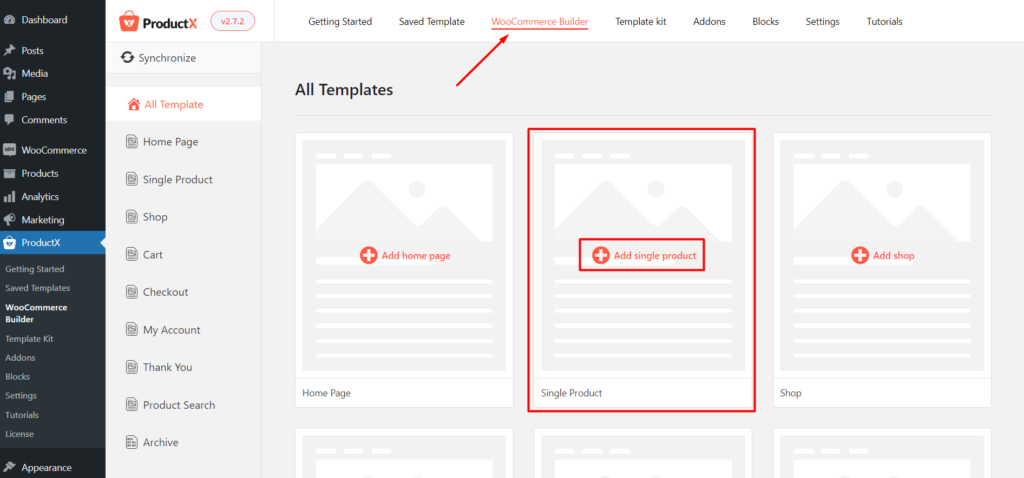
Etapa 2: importar um modelo
Na página de um único produto, você encontrará modelos de página prontos para importar . Você precisa atualizar para o ProductX PRO para importar alguns modelos premium e começar a personalizá-los para criar uma bela página que ajude a converter. Agora, escolha um modelo e selecione o botão de importação.

Sua única página de produto será carregada instantaneamente e personalizável com blocos WooCommerce . Além disso, você pode editar cada bloco com opções avançadas.

Confira este guia sobre como criar e personalizar o modelo de página de produto único WooCommerce usando o ProductX
Etapa 3: selecione seu produto e personalize
O modelo tem um produto de amostra carregado. Mas você precisa selecionar seu produto preferido para o qual deseja exibir upsells. Selecione o nome do produto de cada bloco, imagens, preço, etc., e selecione seu produto específico para carregá-los automaticamente.
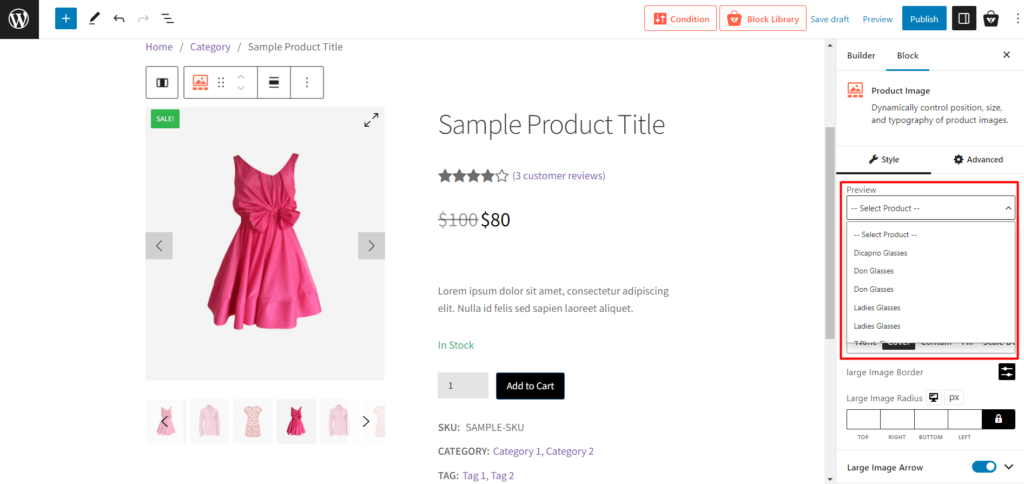
Etapa 4: classifique seus itens de upsell e personalize o título
Depois de personalizar sua seção de produtos, desça um pouco e selecione o bloco 'Mais produtos' . Aqui você encontrará itens relacionados ao seu produto WooCommerce. É aqui que você pode selecionar seus itens de upsell e projetá-los lindamente.
Vamos começar classificando esta seção de mais produtos com itens de upsell. Com o ProductX, você pode fazer isso com um único clique. Selecione o bloco More Products e navegue até a guia Product Sort nas opções Block. Selecione Upsell Products nas opções Product Sort, e seus itens upsell para este único produto serão exibidos. Você também pode escolher quantos itens de upsell deseja mostrar.
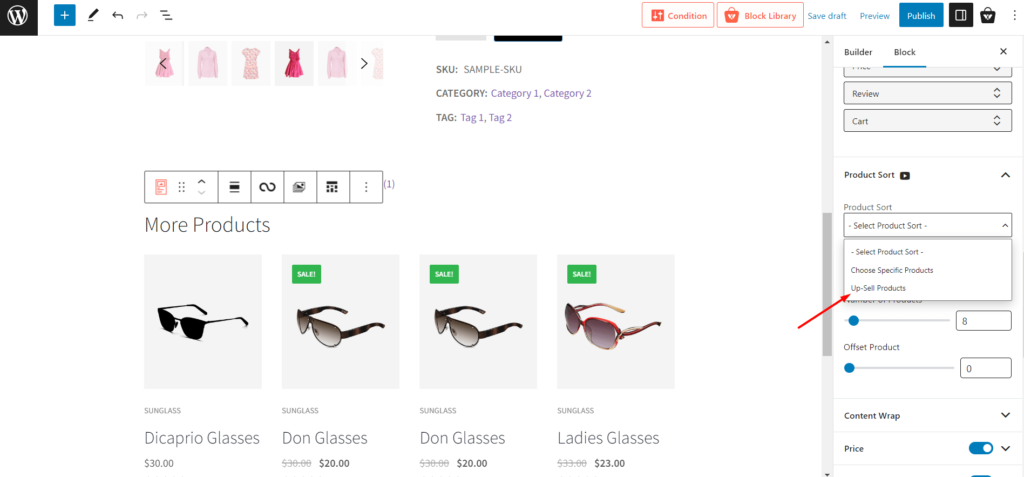
O ProductX possui um recurso fácil de usar para alterar o título desta seção Mais produtos . É ótimo se você deseja exibir seus produtos de upsell com um título diferente e cativante que represente o tom da sua marca. Basta clicar no seu título, removê-lo e fornecer um título adequado à sua marca. É tão fácil.
Etapa 5: alterar o layout do bloco
O ProductX tem várias opções de layout para exibir seus produtos upsell com vários botões e opções, facilitando a experiência de compra de seus clientes. Na guia Geral do bloco Mais produtos , você encontrará cinco layouts com botões de comparação, lista de desejos e visualização rápida em diferentes posições.
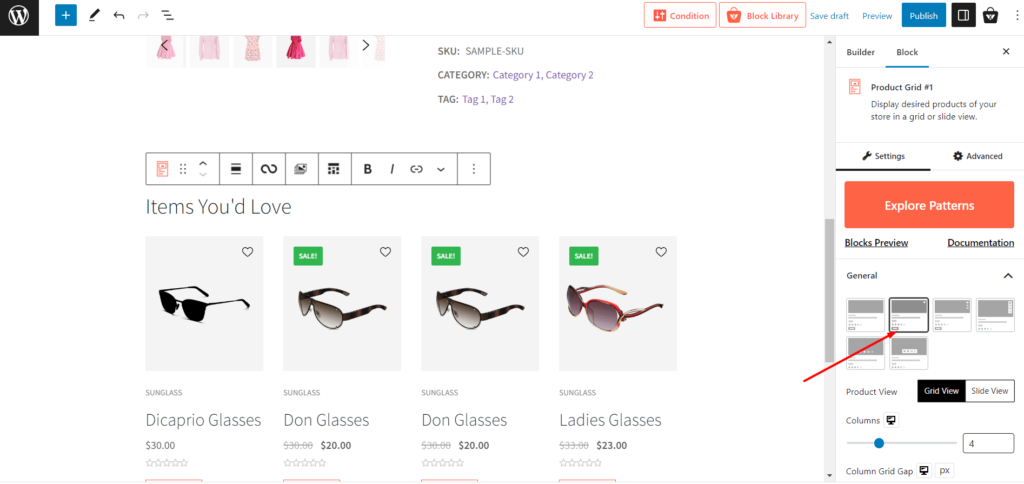
Além disso, existem opções fáceis de configurar para personalizar a exibição do produto com os alternadores 'List View' e 'Grid View' e opções de lacunas de colunas e linhas para obter um espaço perfeito entre cada produto. Se você quiser definir diferentes alinhamentos, há três opções para fazer isso também.
Etapa 6: personalizar os elementos de classificação do produto
Não seria ótimo exibir o título, o preço, a descrição do produto, o botão adicionar ao carrinho e muito mais, como você deseja? O ProductX oferece a flexibilidade para fazer isso. Escolha sua sequência de classificação na guia Classificar elemento com os botões de seta para cima/para baixo.
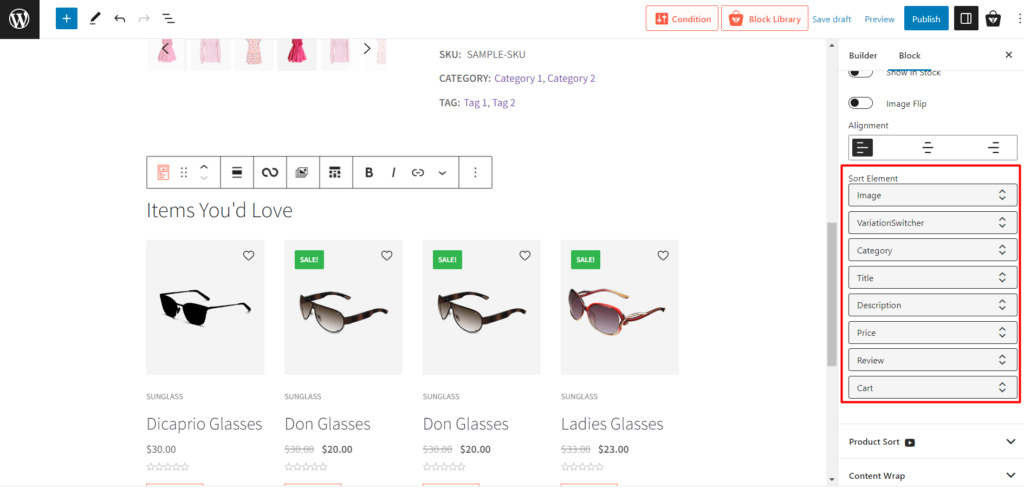
Etapa 7: ajuste os metaelementos da sobreposição
Na guia Overlay Meta Elements , você encontrará opções para ajustar a cor e o espaçamento entre cada elemento. Além disso, você pode escolher se deseja um efeito normal ou de foco para torná-lo mais interativo para os compradores. Você verá a guia Content Wrap abaixo da guia Meta Elements , onde você pode definir cores sólidas ou gradientes para o plano de fundo do seu produto.
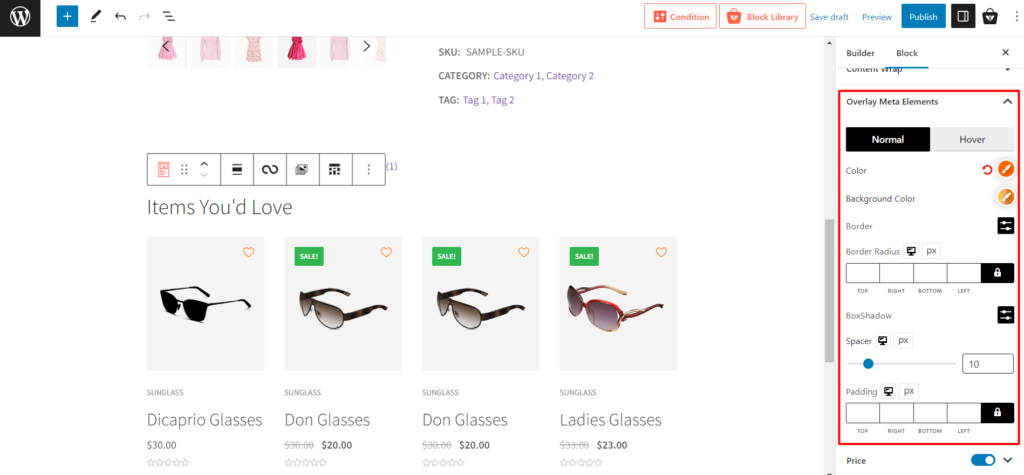
Etapa 8: adicionar ou remover elementos para produtos upsell
O ProductX oferece a opção de adicionar ou remover vários elementos para suas exibições de produtos de upsell com um único toque. Logo abaixo da guia Content Wrap , você encontrará os botões Price, Review, Cart, image, Heading, Title, Short Description, Filter e Pagination , com um único toque para ativar ou desativar as opções. Ative o que deseja exibir e desative os demais.
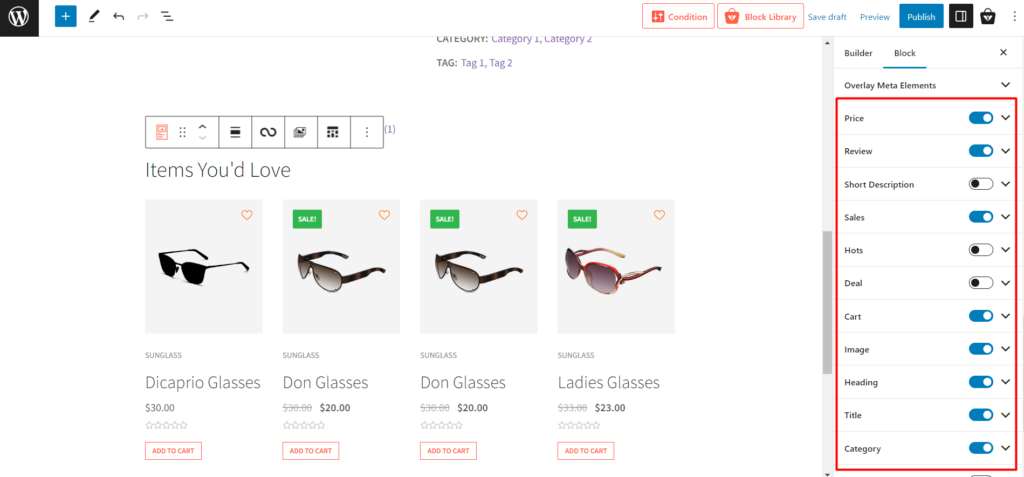
Depois de concluir as personalizações, clique no botão ' Publicar '. Agora, seus compradores encontrarão as alternativas perfeitas para seus produtos com muitos botões funcionais para adicionar ao carrinho, adicionar à lista de desejos , comparar, ver avaliações e muito mais com um único clique. Isso influenciará um comprador a comprar algum outro produto que agregue mais valor a ele e gere mais lucro para sua loja.
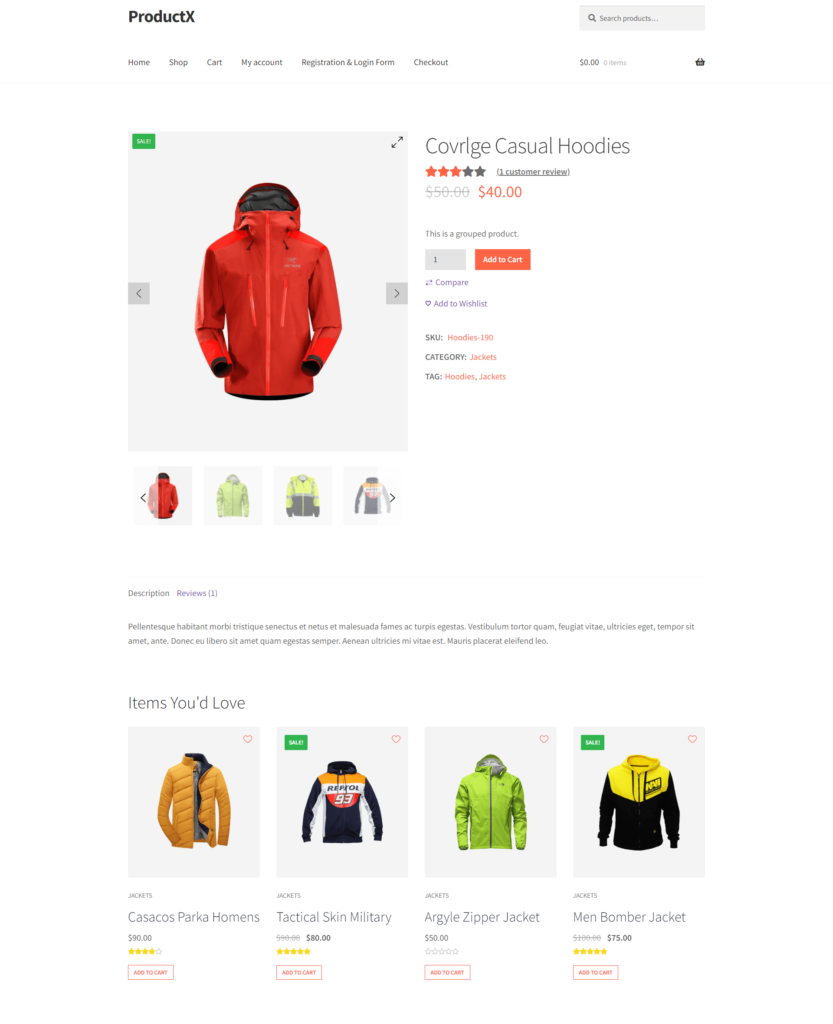
Comece a aumentar sua receita hoje com o ProductX!
Os clientes procuram sempre um produto de melhor qualidade ao melhor preço . Isso é algo que os proprietários de lojas de comércio eletrônico às vezes acham difícil de igualar. Mas, felizmente, no WooCommerce, você pode ter muitas opções de personalização para exibir seus produtos da melhor maneira possível, para que os clientes obtenham o que procuram.
O ProductX possibilita a exibição de produtos de upsell WooCommerce com vários botões, layouts e opções de cores. Portanto, se você está procurando a melhor solução de upsell para sua loja, o ProductX é sua melhor aposta. Experimente o ProductX hoje, intrigue os clientes a comprar itens de upsell e aumente a receita da sua loja WooCommerce .
Obtenha o ProductX Pro para desbloquear todos os recursos focados em conversas e disparar suas vendas!
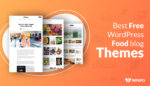
28 melhores temas gratuitos para blogs de comida WordPress 2022

14 melhores plugins de notícias e revistas para WordPress 2022
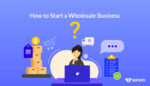
Como iniciar um negócio de atacado
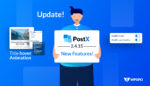
PostX Gutenberg Blocks Update 2.4.15
